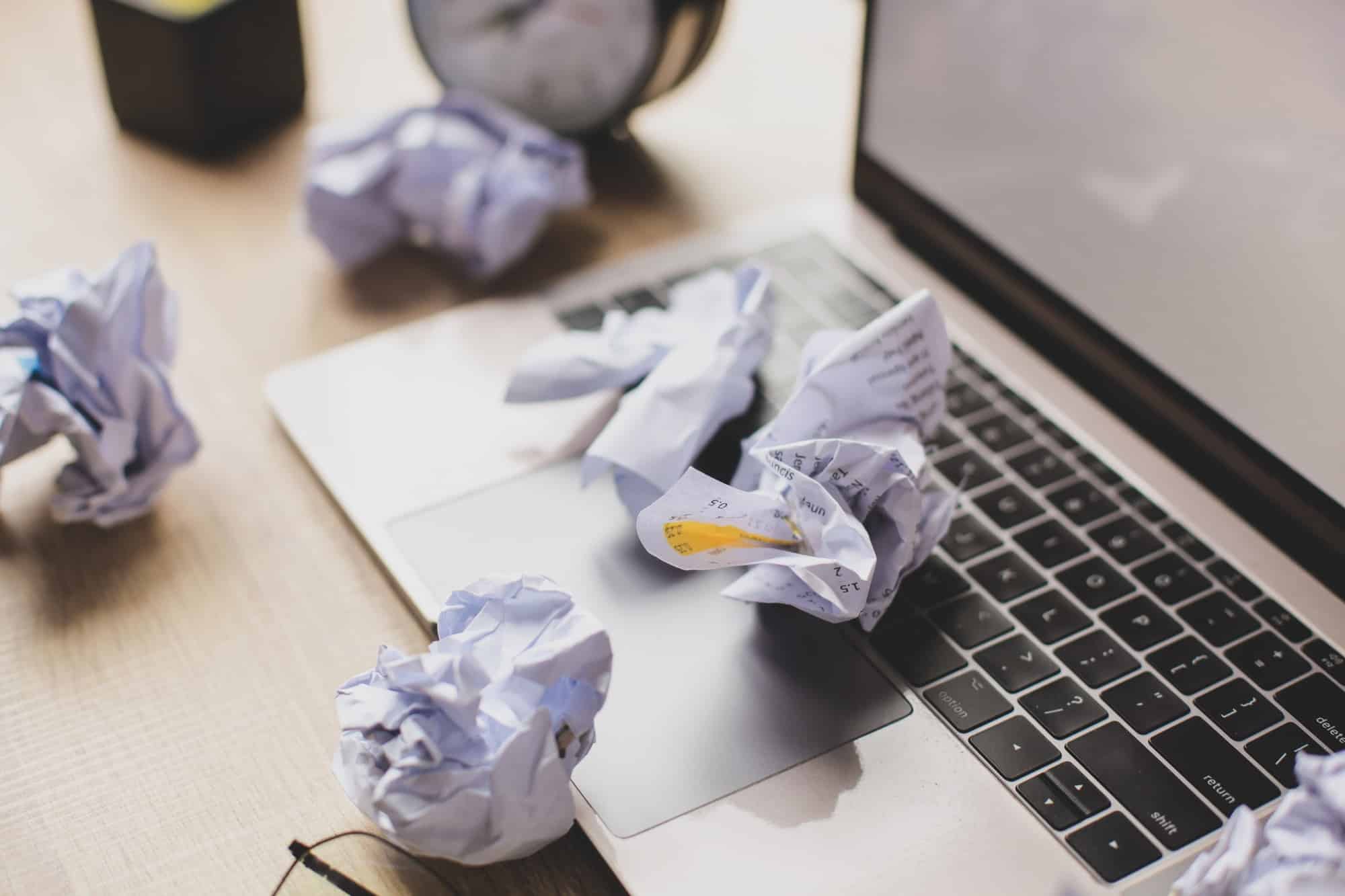Zarządzanie chmurą Google Drive – jak efektywnie używać miejsca w chmurze

W dzisiejszych czasach zarządzanie chmurą Google Drive odgrywa ogromną rolę w życiu fanów nowych technologii. Jeżeli zastanawiasz się, jak sprawnie wykorzystywać dostępne miejsce na swoje pliki, dokumenty czy projekty, ta instrukcja krok po kroku pomoże ci zrozumieć najważniejsze możliwości, jakie oferuje Google Drive. Co więcej, przyjrzymy się też kilku praktycznym wskazówkom dotyczącym bezpieczeństwa i zarządzania folderami tak, aby twoja praca była wygodniejsza, szybsza i bardziej zorganizowana.
Na początek warto wiedzieć, że Google Drive zapewnia każdemu użytkownikowi 15 GB darmowej przestrzeni na przechowywanie i współdzielenie plików. To dość sporo, zwłaszcza jeśli mówimy o dokumentach tekstowych czy prezentacjach, jednak przy plikach graficznych czy wideo limit ten może się wyczerpać szybciej. Sama platforma to oczywiście nie tylko miejsce na przechowywanie danych, ale i bogate narzędzie, które oferuje edycję dokumentów, arkuszy kalkulacyjnych, prezentacji oraz wiele innych funkcji, takich jak wersjonowanie czy współpraca w czasie rzeczywistym z innymi użytkownikami.
Poniżej znajdziesz kompletny przewodnik, który podpowie ci, jak korzyści płynące z chmury Google Drive wykorzystać w sposób maksymalnie efektywny. Dzięki temu poradnikowi zrozumiesz, w jaki sposób zorganizować pliki, dbać o bezpieczeństwo danych, a także jak wspólnie z innymi pracować nad jednym dokumentem. Nasza najważniejsza rada? Nie czekaj z tworzeniem odpowiedniej struktury folderów czy ustawianiem uprawnień dostępu – im wcześniej zaczniesz zarządzać swoim kontem, tym łatwiej i szybciej będzie ci znaleźć potrzebne informacje oraz zapewnić ochronę danym. Zapraszamy do lektury.
Poznaj podstawy Google Drive
Zanim przejdziemy do bardziej zaawansowanych tematów, zacznijmy od podstaw. Google Drive to internetowa platforma do przechowywania i współdzielenia plików. Twój login do konta Google (zwykle kończący się @gmail.com) daje ci od razu dostęp do tej usługi. Nie musisz instalować żadnego dodatkowego oprogramowania, choć aplikacja Google Drive na urządzenia mobilne lub komputer (tzw. Google Drive for desktop) usprawnia synchronizację między różnymi urządzeniami.
Co zyskujesz dzięki Drive
- Centralne miejsce na twoje dokumenty: Wszystkie pliki (teksty, arkusze kalkulacyjne, prezentacje, zdjęcia, audio i inne) masz w jednym miejscu, do którego dostęp jest możliwy z dowolnego urządzenia podłączonego do internetu.
- Łatwa współpraca z zespołem: Google Drive pozwala tobie i innym osobom edytować dokument w jednym czasie, dzięki czemu ty i twoi współpracownicy nie musicie wymieniać setek kopiowanych plików mailem.
- Automatyczna synchronizacja: Każda zmiana zapisywana jest na bieżąco i od razu widoczna dla wszystkich, którzy ją współdzielą.
- Możliwość przywracania wersji: Dzięki historii wersji możesz przywrócić poprzednie zmiany lub sprawdzić, kto i kiedy wprowadził modyfikację.
Darmowe 15 GB i co dalej
15 GB to spora przestrzeń dla osób, które głównie przechowują dokumenty tekstowe czy prezentacje. Jednak jeśli regularnie korzystasz z dużych plików wideo, wysokiej rozdzielczości fotografii lub posiadasz sporo kopii zapasowych, te 15 GB może stanowić dopiero początek.
- Aby rozwiązać kwestię przechowywania większej ilości danych, warto przemyśleć wykupienie dodatkowej przestrzeni, np. 100 GB w cenie około 1,99 USD miesięcznie (według danych Google).
- Jeśli prowadzisz firmę, możesz także liczyć na bardziej rozbudowane pakiety w ramach Google Workspace, które oferują zaawansowane udogodnienia w obszarze administrowania i kontroli dostępu.
- Dobrym pomysłem jest też regularne porządkowanie dysku, aby wyrzucać niepotrzebne dokumenty i korzystać z opcji archiwizacji plików, które nie muszą być łatwo dostępne.
Organizowanie plików krok po kroku
Kiedy już wiesz, czym jest Google Drive i jakie daje korzyści, pora przejść do jednego z najbardziej kluczowych tematów – organizacji plików. Pamiętaj, że im sprawniej uporządkujesz swoją chmurę, tym szybciej odnajdziesz potrzebne dokumenty i tym mniejsze ryzyko, że coś przypadkiem usuniesz lub zapomnisz, gdzie się znajduje.
- Ustal główną strukturę folderów. Najlepiej zacznij od wyznaczenia ogólnych katalogów, np. „Projekty”, „Dokumenty firmowe”, „Zdjęcia” czy „Wideo”. Dzięki temu unikniesz przechowywania wszystkich plików w jednym miejscu, co z czasem doprowadziłoby do chaosu.
- Dziel foldery na mniejsze sekcje. W folderze „Projekty” możesz na przykład tworzyć osobne foldery dla każdego klienta, w „Dokumenty firmowe” osobne foldery na faktury i umowy, a w „Zdjęcia” kolejne podfoldery tematyczne.
- Korzystaj z funkcji przenoszenia plików. W Google Drive możesz łatwo przeciągać pliki z jednego folderu do drugiego, zarówno w przeglądarce, jak i w aplikacji mobilnej. Pomocne są też skróty klawiszowe (np. w Chrome), aby kopiować czy przenosić pliki szybciej.
„To File” – folder tymczasowy na pliki do posegregowania
Czasem nie mamy czasu zająć się natychmiast odpowiednim katalogowaniem. W takiej sytuacji warto stworzyć sobie folder „To File” (do uporządkowania), gdzie wrzucasz pliki, które jeszcze nie mają stałego miejsca. Gdy tylko znajdziesz wolną chwilę, szybko przenosisz je do właściwych folderów. Taki bufor pozwala uniknąć gubienia się w stertach danych, a jednocześnie zapewnia, że twoje materiały są wciąż bezpiecznie archiwizowane w chmurze.
Zmiana koloru folderów i etykiet
W Google Drive możesz zmieniać kolory poszczególnych folderów, co znacznie poprawia wizualną organizację. Dzięki barwnym oznaczeniom od razu rzuca ci się w oczy, gdzie znajdują się ważne dokumenty czy projekty priorytetowe. Spróbuj opracować własny system kolorystyczny, np. czerwony dla spraw pilnych, zielony dla dokumentów firmowych i niebieski dla materiałów edukacyjnych.
Usprawnij współpracę w zespole
Jedną z największych zalet Google Drive jest możliwość pracy w jednym dokumencie z wieloma osobami jednocześnie, bez bałaganu związanego z wysyłaniem plików e-mailem. Jeśli w twojej firmie liczy się czas, warto wiedzieć, jak najlepiej wykorzystać tę opcję.
- Przyznawaj odpowiednie uprawnienia. Udostępniając folder lub plik, określ, czy dana osoba może tylko wyświetlać treść (View), komentować (Comment), czy także edytować (Edit). Możliwe jest również ustawienie daty wygaśnięcia dostępu – szczególnie przydatne, jeśli zapraszasz do projektu wykonawców zewnętrznych.
- Postaw na klarowną komunikację. Google Drive oferuje komentarze w dokumentach. Zamiast martwić się rozbieżnościami w e-mailach, możesz wpisać w komentarzu pytanie do konkretnej osoby, a ona dostanie powiadomienie i odpowie wprost w pliku.
- Korzystaj z Google Docs, Sheets i Slides. W pracy zespołowej najlepiej sprawdzają się narzędzia wbudowane w ekosystem Google (Docs do tekstów, Sheets do arkuszy, Slides do prezentacji). Dodatkowo możesz publikować dokumenty w internecie, jeśli chcesz je udostępnić szerzej (np. w celach informacyjnych).
- Monitoruj historię zmian. Gdy współpracujesz w większym zespole, unikniesz chaosu, jeśli będziesz regularnie przeglądać historię wersji. Dzięki temu łatwo sprawdzisz, kto wprowadził daną modyfikację i ewentualnie cofniesz się do poprzedniego stanu dokumentu.
Zadbaj o bezpieczeństwo danych
Chmura Google Drive objęta jest wieloma warstwami zabezpieczeń. Zarówno w trakcie przesyłania danych (in transit), jak i przy ich przechowywaniu (at rest) wykorzystywane jest szyfrowanie. Niemniej nie oznacza to, że ty nie masz nic do zrobienia w kwestii ochrony plików. Oto kilka praktycznych wskazówek dotyczących bezpieczeństwa.
Szyfrowanie i kontrola dostępu
- Google Drive domyślnie szyfruje twoje dane, co oznacza, że przechowywane pliki są chronione na serwerach Google.
- Klucze szyfrujące są jednak kontrolowane przez Google, więc w teorii firma może je odszyfrować, jeśli zajdzie taka potrzeba. Jeśli zależy ci na pełnej poufności, możesz wykorzystać dodatkowe narzędzia do tzw. szyfrowania end-to-end, które rozdziela klucz odszyfrowujący od miejsca plików.
Trzy najczęstsze przyczyny naruszeń bezpieczeństwa
Według ekspertów jednymi z głównych przyczyn wycieków lub kradzieży danych w firmach (również powiązanych z Google Drive) są:
- Błędy w obsłudze poczty (business email compromise), np. poprzez podszywanie się pod pracownika.
- Fałszowanie marki i linków w celu wyłudzenia danych (brand impersonation).
- Utrata własności intelektualnej (IP loss & theft) na skutek nieprawidłowych procesów udostępniania plików.
Aby temu zapobiec, pamiętaj o sprawdzeniu adresu, z którego przychodzi podejrzana wiadomość, i o dokładnym kontrolowaniu dostępu do plików w organizacji. Istotne jest też tworzenie kopii zapasowych dokumentów krytycznych, aby uniknąć tragedii w razie nieprzewidzianego ataku hakerskiego.
Dodatkowe środki ostrożności
- Używaj unikatowych, silnych haseł i dodaj weryfikację dwuetapową (2FA). Wtedy nawet jeśli ktoś pozna twoje hasło, trudniej mu będzie uzyskać dostęp do konta.
- Ogranicz dostęp do plików tylko do osób, które rzeczywiście muszą je widzieć. Możesz to z łatwością kontrolować, generując linki wyłącznie z możliwością podglądu (view only).
- Pamiętaj, że jeśli upublicznisz link do dokumentu, każdy posiadający ten link będzie mógł wejść do środka (o ile w ustawieniach nie wyłączono trybu publicznego).
Wykorzystaj pomocne narzędzia Drive
Google Drive to nie tylko miejsce do przechowywania – to także szereg przydatnych funkcji i dodatków, które usprawnią twoją pracę. Skupimy się na kilku opcjach, które cieszą się szczególną popularnością lub są nieco mniej znane.
Szablony i zautomatyzowane dokumenty
- Google Docs, Sheets i Slides mają pokaźny wybór szablonów, dzięki którym szybciej stworzysz dopracowane oferty, raporty czy prezentacje.
- Do tworzenia ankiet czy zaproszeń warto skorzystać z Google Forms – tam również znajdziesz gotowe układy, które można dowolnie dostosowywać.
Voice Typing i OCR
- Zamiast pisać, możesz skorzystać z funkcji Voice Typing (dyktowania głosowego). Jeżeli bardziej naturalnie wypowiadasz myśli, niż je spisujesz, ta opcja zaoszczędzi mnóstwo czasu.
- Dodatkowo Google Drive pozwala skanować dokumenty z poziomu aplikacji mobilnej (np. paragony czy umowę) i przekształcać je w tekst dzięki technologii OCR (Optical Character Recognition). W rezultacie wyszukiwanie fragmentów w plikach PDF lub w obrazach staje się łatwiejsze, bo Google automatycznie konwertuje je na pliki tekstowe przeszukiwalne słowami kluczowymi.
Zaawansowane wyszukiwanie
Gdy masz dużo plików, zwykłe wpisywanie haseł w polu wyszukiwania może nie wystarczyć. Skorzystaj z opcji zaawansowanych, gdzie możesz filtrować po rodzaju dokumentu (np. PDF w tytule), dacie ostatniej modyfikacji czy osobie, która ci go udostępniła. To prawdziwe zbawienie, gdy liczba projektów rośnie i rośnie.
Przywracanie usuniętych plików
Jeśli przypadkowo usuniesz coś z Google Drive, wciąż możesz to w prosty sposób przywrócić z kosza przez określony czas (zwykle do 30 dni). Dotyczy to też sytuacji, w których ktoś z zespołu omyłkowo usunie plik współdzielony. Wystarczy przejść do „Kosza” i kliknąć „Przywróć”.
Rozróżnij Drive i Cloud Storage
Wiele osób myli Google Drive z Google Cloud Storage. Obie usługi należą do Google, jednak służą nieco innym potrzebom.
- Google Drive:
- Polecana dla osób indywidualnych i małych firm.
- Przyjazny interfejs, łatwa współpraca (ty i do 50 osób możecie jednocześnie pracować nad dokumentem).
- Oferuje 15 GB darmowej przestrzeni, z tanimi planami rozszerzeń (np. 100 GB za 1,99 USD/mies.).
- Google Cloud Storage:
- Zorientowany na większe przedsiębiorstwa i zaawansowane projekty, w których liczą się skalowalność, przechowywanie bardzo dużych ilości danych czy integracja z innymi usługami Google Cloud.
- Elastyczne modele cenowe („pay as you go”), ale wymagają pewnej wiedzy technicznej.
- Przeznaczony głównie dla deweloperów i zespołów IT, którzy potrzebują kontrolować wersjonowanie, korzystać z API i usług analitycznych.
Jeśli więc prowadzisz niewielki biznes i chcesz przechowywać dokumenty, slajdy czy arkusze, Google Drive spełni twoje potrzeby. Gdy jednak zamierzasz tworzyć zaawansowane aplikacje działające na danych w chmurze, konieczne może być wdrożenie Google Cloud Storage.
System folderów w praktyce
Wspominaliśmy wcześniej o ogólnych zasadach organizacji plików, ale warto podać konkretny przykład, który ułatwi tobie – a może i twojemu zespołowi – uporządkowanie danych.
Według jednej z praktyk proponuje się utworzenie pięciu głównych folderów:
- Archived – na stare lub mniej istotne projekty, które chcesz zatrzymać, ale nie potrzebujesz ich tak często.
- Education – materiały edukacyjne, szkolenia, tutoriale, ebooki.
- Personal – twoje prywatne dokumenty, np. skany, CV, pliki rodzinne.
- Website in a Box – jeśli prowadzisz bloga lub korzystasz z własnej strony, tu przechowasz materiały dotyczące jej struktury, pliki źródłowe i kopie zapasowe.
- Megan Minns – przykładowa nazwa folderu firmowego (możesz go nazwać inaczej), w którym przechowujesz pliki typowo biznesowe.
Podfoldery w folderze biznesowym
Załóżmy, że nazwę folderu firmowego tworzysz od nazwy przedsiębiorstwa (np. „Acme Inc.”). Wewnątrz możesz stworzyć podfoldery:
- Brand Elements (np. logo, elementy identyfikacji wizualnej),
- Content and Products (materiały produktowe, instrukcje, oferty),
- Finances and Accounting (faktury, wyciągi, raporty księgowe),
- Internal Communication (wiadomości do zespołu, notatki ze spotkań),
- Legal Documents (umowy, wzory pism, regulaminy),
- Miscellaneous (badania rynkowe, inspiracje, materiały do przyszłych projektów).
Takie rozbicie pozwala od razu wiedzieć, gdzie szukać danego dokumentu. Jeśli chodzi o aktualną pracę, pamiętaj o tymczasowym folderze „To File” – wrzucasz tam rzeczy bieżące, które później sortujesz do jednej z powyższych kategorii. Ta metoda jest sprawdzona i pomaga uniknąć chaosu, zwłaszcza gdy pracujesz zarówno samodzielnie, jak i w zespole.
Podsumowanie i następny krok
Zarządzanie twoimi plikami w chmurze nie musi być skomplikowane ani czasochłonne, o ile podejdziesz do tematu w przejrzany i systematyczny sposób. Wiesz już, że podstawą jest dobre zorganizowanie folderów, świadome udostępnianie dokumentów, korzystanie z funkcji bezpieczeństwa i regularne porządki. Wspólny dostęp do plików, komentowanie w czasie rzeczywistym i historia wersji – to wszystko pozwala ci i twoim partnerom pracować efektywnie, niezależnie od miejsca, w którym się znajdujecie.
Poniżej szybkie streszczenie najważniejszych rad, które pomogą ci ulepszyć zarządzanie w chmurze Google Drive:
- Stwórz logiczną strukturę głównych folderów i podfolderów, by zawsze wiedzieć, gdzie szukać plików.
- Wypróbuj tymczasowy folder „To File” – od razu wrzucasz tam pliki, a potem segregujesz w wolnej chwili.
- Używaj kolorów do oznaczania folderów i skrótów, dzięki czemu szybciej odnajdziesz pilne sprawy.
- Pamiętaj o dostosowanych uprawnieniach współdzielenia: View, Comment, Edit – i korzystaj z dat wygaśnięcia.
- Zadbaj o bezpieczeństwo: silne hasła, weryfikacja dwuetapowa, ograniczanie dostępu i regularne sprawdzanie, kto widzi twoje pliki.
- Wykorzystaj narzędzia takie jak Voice Typing i OCR, aby przyspieszyć tworzenie i przetwarzanie dokumentów.
- Jeśli potrzebujesz zaawansowanych rozwiązań dla bardzo dużych projektów, rozważ Google Cloud Storage – ale pamiętaj, że dla większości codziennych aktywności Drive całkowicie wystarczy.
Teraz najlepsze, co możesz zrobić, to wprowadzić choć jedną z powyższych porad w życie. Na przykład w wolnej chwili postaraj się uporządkować swój obecny dysk i stworzyć proste foldery główne. Już po krótkim czasie zobaczysz, jak wiele czasu możesz zaoszczędzić, kiedy szybciej znajdujesz potrzebne dokumenty. To świetny moment, by jeszcze mocniej zainteresować się technologiami chmurowymi i wykorzystać je do pracy, nauki czy realizacji własnych projektów. Powodzenia!